2025-08-22 17:49:52来源:hsysdianji 编辑:佚名
windows 11操作系统中的安全中心是一个至关重要的组件,用于维护系统的安全性和健康状况。然而,用户在使用过程中可能会遇到无法打开windows安全中心的问题,这不仅影响到了系统的保护状态,也给用户带来了不小的困扰。本文将详细分析win11安全中心打不开的原因,并提供多种解决方法。
1. 系统更新未完成:系统升级或更新过程中可能出现文件损坏或配置错误,导致安全中心无法启动。
2. 安全中心服务故障:windows安全中心相关的服务可能被禁用或配置不当,造成服务无法正常启动。
3. 第三方软件冲突:安装的某些第三方软件可能与windows安全中心存在不兼容问题,导致安全中心无法正常工作。
4. 系统权限限制:当前用户可能没有足够的权限来访问或修改安全中心设置。
5. 损坏的windows安全组件:如果从旧版本的windows升级到windows 11,可能会遇到一些因升级过程而损坏的组件。
1. 重置windows安全中心
- 打开设置,找到并点击“应用”选项。
- 在应用列表中选择“应用和功能”,找到并点击“windows安全中心”。
- 进入windows安全中心设置,选择“高级选项”。
- 点击“重置”按钮。若此操作仍无法解决问题,可考虑执行此操作以删除应用数据,从而恢复其正常功能。
2. 检查并启动相关服务
- 通过运行services.msc命令,检查windows defender相关的服务是否已启动。
- 若服务未启动,右键点击服务并选择“启动”。
3. 以管理员身份运行
- 尝试以管理员身份运行windows安全中心,有时权限不足会导致应用无法打开。
- 右键点击安全中心图标,选择“以管理员身份运行”。
4. 使用powershell命令修复
- 以管理员身份打开powershell。
- 输入以下命令以修复所有用户的appx包:
```shell
get-appxpackage -allusers | foreach {add-appxpackage -disabledevelopmentmode -register "$($_.installlocation)⁄⁄appxmanifest.xml"}
```
- 输入以下命令以重置microsoft.sechealthui包:
```shell
get-appxpackage microsoft.sechealthui -allusers | reset-appxpackage
```
5. 运行系统文件检查工具
- 打开命令提示符(管理员模式)。
- 输入sfc /scannow命令,检查并修复损坏的系统文件。
6. 重置计算机设置
- 若上述方法均无效,可考虑重置计算机设置,将系统恢复到初始状态,同时保留个人文件。
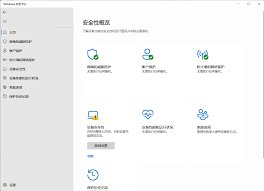
- 打开设置,转到“系统”->“恢复”,点击“初始化电脑”,选择“保留我的文件”。
1. 定期更新系统:定期检查和安装系统更新,以确保所有组件都是最新状态,减少因过时版本导致的兼容问题。
2. 软件兼容性:安装新软件时注意其与系统的兼容性,尽量选择官方或信誉良好的软件产品。
3. 定期维护:定期进行系统维护,包括检查系统文件完整性和使用系统优化工具,可以有效预防此类问题再次发生。
4. 关注系统日志:通过查看系统日志可以了解windows安全中心的运行状态,及时发现并处理异常。
通过遵循上述建议,用户可以有效地解决安全中心无法打开的问题,并采取预防措施防止未来发生类似问题。在处理此类问题时,用户应保持耐心和细心,以确保系统的安全性和稳定性。